- У будущего свой провайдер!
- Настройка Wi-Fi роутера
- Настройка роутера TP-Link (PPPoE подключение, зелёный web-интерфейс)
- Skynet как настроить роутер tp link
- SKYNET
- SKYNET
- «Как настроить роутер для Скайнет»
- Настраиваем роутер TP-
- Настройка других роутеров
- Возможные проблемы и нюансы
- Отвечаем на популярные вопросы
- Подведем итоги
- SkyNet — вопросы и ответы.
- Системы шифрования/условного доступа:
- Дополнительные возможности:
- Руководство пользователя — Скайнет Онлайн город Екатеринбург
- Настройка роутера TP-Link (PPPoE подключение, зелёный web-интерфейс)
У будущего свой провайдер!
Настройка Wi-Fi роутера
На обратной стороне беспроводного маршрутизатора TP-Link TL-WR841ND имеется пять портов, один из которых обозначен WAN — к нему следует подключить кабель SkyNet.
Также, в комплекте с устройством есть короткий сетевой кабель: соедините им один из портов LAN на маршрутизаторе с сетевой картой вашего компьютера или ноутбука. Настройку можно провести и не используя проводное подключение, по Wi-Fi, но если есть возможность — лучше воспользуйтесь проводным подключением.
Для входа в веб-интерфейс настроек TP-Link TL-WR841ND, запустите любой браузер и введите в адресную строку 192.168.0.1 или tplinklogin.net, когда вас попросят ввести логин и пароль — используйте admin в качестве логина и admin в качестве пароля. Отметим, что информация о параметрах входа по умолчанию имеется на наклейке в нижней части беспроводного маршрутизатора.
После входа вы должны оказаться на главной странице настроек маршрутизатора. На некоторых устройствах она присутствует только в английском варианте, мы будем описывать русскоязычное меню.
Проще всего маршрутизатор настроить используя функцию быстрой настройки.
Для этого выбираем пункт меню Быстрая настройка и нажимаем кнопку Далее.
Выбираем Тип подключения PPPoE/PPPoE Россия и нажимаем кнопку Далее.
Заполняем поля настройки подключения Имя пользователя необходимо взять с Карты регистрации к договору, которую выдают при подключении. Имя пользователя в этой карте записано в таблице в колонке LOGIN. Заполняем поля Пароль и Подтвердить пароль, также с Карты регистрации к договору из поля таблицы PASS. В качестве вторичного подключения указываем Динамический IP и нажимаем кнопку Далее.
В настройке Беспроводного режима необходимо задать Имя беспроводной сети, чтобы отличать свой маршрутизатор от маршрутизаторов установленных в соседних квартирах. При необходимости изменить Пароль беспроводной сети. Пароль беспроводной сети по умолчанию имеется на наклейке в нижней части беспроводного маршрутизатора. Пароль должен состоять из 8 или более символов, допускается использовать английский буквы в верхнем и нижнем регистре и цифры. Нажимаем кнопку Далее.
Нажимаем кнопку Завершить. Маршрутизатор настроен.
Если по какой-то причине в режиме быстрой настройки маршрутизатор настроить не удалось, необходимо его настроить в ручную.
Для этого открываем пункт меню Сеть в нем находим WAN. Выбираем Тип подключения PPPoE/PPPoE Россия. Вводим настройки Подключения PPPoE с Карты регистрации к договору. В качестве Вторичного подключения указываем Динамический IP. Режим подключения WAN выбираем Подключить по требованию и Максимальное время простоя – 0, чтобы маршрутизатор всегда был подключен к сети интернет. Нажимаем кнопку Сохранить.
Для настройки беспроводной сети идем в пункт меню Беспроводной режим – Настройки беспроводного режима. Задаем Имя беспроводной сети, чтобы отличать свой маршрутизатор от маршрутизаторов установленных в соседних квартирах. Нажимаем кнопку Сохранить.
Пароль беспроводной сети. Пароль беспроводной сети по умолчанию имеется на наклейке в нижней части беспроводного маршрутизатора. Нажимаем кнопку Сохранить.
Настройка беспроводного маршрутизатора завершена.
Источник
Настройка роутера TP-Link (PPPoE подключение, зелёный web-интерфейс)
Внимание! Данная инструкция предполагает что роутер подключен к ноутбуку (или стационарному компьютеру) ethernet-кабелем (идет в комплекте) по аналогии с тем, как показано на изображении ниже .
Откройте браузер (Opera, Mozilla Firefox, Google Chrome и т.д.) и в адресной строке укажите IP-адрес устройства 192.168.0.1 или 192.168.1.1 (в зависимости от версии программного обеспечения и модели устройства).
Нажмите на клавиатуре кнопку Enter (Ввод).
Введите имя пользователя и пароль (по умолчанию имя пользователя — admin и пароль — admin, строчными буквами) в соответствующих полях на странице/окне аутентификации.
Нажмите кнопку Вход (Login).
Перейдите в пункт меню Сеть > WAN.
В поле Тип подключения WAN укажите PPPoE (в случае если PPPoE отсутствует, укажите PPPoE/Россия PPPoE).
Укажите Ваш_логин (на английском языке, строчными буквами, без пробелов) и Ваш_пароль в соответствующих полях.
Важно! В поле Вторичное подключение выберите Отключено.
В поле Режим подключения WAN укажите Подключить автоматически.
Нажмите кнопку Сохранить для сохранения изменений.
Важно! Если Вы раньше для подключения к интернету на компьютере запускали высокоскоростное подключение SkyNet (PPPoE) или SkyNet (VPN), то теперь этого делать не нужно — это будет делать роутер.
Перейдите в пункт меню Сеть > Клонирование MAC-адреса.
В поле MAC-адрес в сети WAN введите MAC-адрес того компьютера, который ранее был подключен к Интернету. MAC-адрес вводите через тире (например: A0-B1-C2-D3-E4-F5). Если Вы настраиваете роутер с того же компьютера, который был подключeн к Интернету ранее, просто нажмите кнопку Клонировать МАС-адрес.
Нажмите кнопку Сохранить для сохранения изменений.
Перейдите в пункт меню Беспроводной режим > Настройки беспроводного режима.
В текстовое поле Имя беспроводной сети придумайте и впишите латинскими буквами/цифрами название Вашей беспроводной сети (имя Wi-Fi сети).
В выпадающем списке Регион выберите Украина.
Нажмите кнопку Сохранить для сохранения изменений.
Перейдите в пункт меню Беспроводной режим > Защита беспроводного режима.
Выберите кнопку WAP/WPA2-Personal (Рекомендуется).
В поле Версия укажите WPA2-PSK.
Шифрование укажите Автоматически.
Придумайте восьмизначный или больше (латинскими буквами/цифрами) пароль для Вашей беспроводной сети (Wi-Fi сети) и впишите его в поле Пароль PSK.
Нажмите кнопку Сохранить для сохранения изменений.
Перейдите в пункт меню IPv6 > Настройка IPv6.
Отметьте пункт Включить IPv6 (Enable IPv6).
Wan Connection Type: PPPoEv6
В полях:
Username укажите Ваш_логин для PPPoE подключения ещё раз (на английском языке, строчными буквами, без пробелов)
Password укажите Ваш_пароль для PPPoE подключения.
Confirm password укажите Ваш_пароль для PPPoE подключения ещё раз.
PPPoE Session выберите Таже сессия PPPoE что и IPv4 соединение (Shared with PPPoEv4)
Тип адресации (Address Mode) выберите SLAAC
Выберите кнопку Get IPv6 DNS Server Automatically
Connection Mode выберите Always On
Выберите пункт Сохранить для сохранения изменений.
Перейдите в пункт меню Системные инструменты > Перезагрузка и нажмите кнопку Перезагрузить.
Подождите несколько минут и проверьте информацию на странице «Состояние» (Status) в разделе «WAN». Если роутер получает IP-адрес 172.1x.xxx.xxx, это означает что соединение установилось.
Если на странице «Состояние» (Status) в разделе «WAN» не отображается IP-адрес 172.1x.xxx.xxx и доступ в Интернет отсутствует, попробуйте выполнить следующее:
- Отключите адаптер питания роутера от сети 200В на 5-7 минут.
- Включите адаптер питания роутера в сеть 220В, подождите
2 минуты, пока роутер включится и установит соединнение.
Для перевірки стану особового рахунку зайдіть в кабінет
Источник
Skynet как настроить роутер tp link
Дорогие пользователи! У нас появился новый форум на платформе tp-link.community (Сообщество)
Форум доступен по ссылке https://community.tp-link.com/ru
Просим Вас отнестись с пониманием к новому форуму, он находится в стадии доработки и в скором времени будет полностью завершен.
Если при регистрации в Сообществе Вы укажете адрес электронный почты, который используете на данном форуме, то Ваши данные будут перенесены на форум Сообщества автоматически.
Также, если на форуме Сообщества Ваш никнейм будет занят, то Вам предложат сменить его или оставить, но с приставкой «_RU».
Убедительная просьба не дублировать темы на старом/новом форуме.
SKYNET
SKYNET
Сообщение GPS » 03 авг 2012, 20:27
1. Заходим в web-интерфейс устройства http://tplinklogin.net (на старых моделях http://192.168.1.1/ или http://192.168.0.1), Имя пользователя/пароль: admin/admin ), слева в меню выбираем «Network» (Сеть)
2. Закладка «WAN», сверху «Wan connection type» — выбираем РРTP(Russian РРTP)
Далее задаём данные своего подключения, а именно логин\пароль от интернета, впн сервер vpn.sky.ru 

Поле ниже — выберите Static IP
Вводим IP, маску, шлюз и днс, предоставленные вам провайдером.
Server IP Address/Name — вводим vpn.sky.ru
User Name — введите ваш логин для доступа в интернет ,
Password — введите ваш пароль ,
WAN Connection Mode — выберите Connect Automatically (Автоматическое подключение) ,
MTU Size — 1420 ,
3. Нажимаем “SAVE” (Сохранить)
На этом настройка интернета закончена.
Очень важно!
Перед началом настройки роутера обязательно отключите интернет соединение на всех компьютерах, иначе роутер не сможет подключиться, т.к. один из компьютеров уже находится в сети под вашим логином\паролем.
Источник
«Как настроить роутер для Скайнет»
Для стабильного доступа в интернет от провайдера SkyNet требуется правильная настройка роутера, являющегося важным элементом при построении локальной сети.
Рассмотрим данный вопрос пошагово на примере самых популярных моделей.
Настраиваем роутер TP-
Настройка SkyNet с использованием маршрутизатора TP- происходит просто и быстро. Для этого необходимо выполнить последовательные действия:
- К порту WAN на роутере подсоединить кабель для доступа в сеть, предоставленный провайдером SkyNet.
- К портам LAN при помощи соответствующих кабелей подсоединить все устройства, которые будут входить в общую сеть — стационарные компьютеры, ноутбуки, а также приставки, предназначенные для трансляции IPTV.
- Соединив ПК или ноутбук с маршрутизатором, открыть браузер и ввести в его адресной строке адрес требуемого сервера — 192.168.0.1.
- После этого откроется страница авторизации, на которой нужно ввести запрашиваемые данные в полях Имя пользователя и Пароль, а затем нажать кнопку входа.
- Теперь нужно перейти на вкладку Состояние и открыть раздел WAN. В нем находится МАС-адрес, который требуется для регистрации маршрутизатора в сети.
- Чтобы зарегистрировать роутер, нужно указать его физический адрес (МАС) в личном кабинете на сайте провайдера.
- На вкладке Сеть открыть раздел WAN и в меню Тип подключения выбрать Динамический IP-адрес (либо вариант Отключить).
- Сохранить все внесенные изменения и перезагрузить маршрутизатор.
Для того чтобы настроить Wi-Fi доступ к сети нужно открыть вкладку Беспроводный режим и последовательно установить указанные данные:
- Имя сети (SSID) — SkyNet (можно и другое).
- Регион — Россия (всегда важно правильно указывать регион местонахождения, чтобы исключить вероятность возникновения помех и проблем со связью).
- Канал и его ширина — Автоматически.
- Режим — 11bgn смешанный.
После этого необходимо отметить галочками пункты, в которых говорится о включении беспроводного вещания роутера и широковещания SSID, а затем вновь перезагрузить маршрутизатор, чтобы новые настройки вступили в силу.
Важно не только подключить роутер, но защитить доступ к сети. Для этого требуется:
- Войти в раздел Защита беспроводного режима.
- В качестве типа шифрования данных выбрать WPA-Personal.
- В поле Шифрование выбрать из выпадающего меню AES.
- Ввести защитный пароль, который в дальнейшем будет ограничивать доступа к беспроводной сети.
Когда настройка подключения будет завершена, нужно сохранить все изменения и еще раз перезагрузить роутер.
Настройка других роутеров
Пользователям следует знать, как выполняется настройка SkyNet на роутерах Asus, Toto и других. Принцип примерно одинаковый. Необходимо:
- В меню Дополнительные настройки выбрать вкладку WAN, а затем Интернет-соединение.
- Выбрать Статический IP из выпадающего меню.
- Прописать IP-адрес, указанный в договоре с провайдером. Уточнить его можно в службе технической поддержки.
- Ввести пользовательские данные и физический адрес маршрутизатора.
- Сохранить изменения и перезагрузить роутер.
Возможные проблемы и нюансы
Рассмотрим основные проблемы, которые возникают у пользователей при самостоятельных попытках настроить Скайнет.
Сеть без доступа к интернету
Эта проблема обычно возникает, если пользователь ошибся при указании предоставленных провайдером параметров.
Необходимо выбрать свободный канал вай-фай.
Недоступен адрес для настройки маршрутизатора
Для устранения проблемы нужно убедиться, что в настройке роутера Скайнет активировано автоматическое подключение к DNS-серверам. Далее перезагрузить маршрутизатор и повторно ввести адрес.
Не сохранились настройки
Повторить процедуру, используя другой браузер.
Отвечаем на популярные вопросы
Как настроить роутер для IPTV?
В данном случае необходимо на вкладке Сеть открыть раздел IPTV, а затем в строке режим выбрать из выпадающего меню параметр Мост. Затем указать название порта, используемого для подключения приставки.
Что делать, если при подключении кабеля к новому роутеру не появился доступ в интернет?
Должен быть зарегистрирован физический (МАС) адрес устройства в личном кабинете.
Где узнать МАС-адрес роутера?
На компьютере открыть Панель управления и перейти в раздел Сеть и интернет. В Центре сетевого управления выбрать пункт с изменениями параметров адаптера. Двумя щелчками раскрыть значок Ethernet, после чего найти строку Физический адрес в пункте Сведения раздела Состояние.
Подведем итоги
Настройка популярных роутеров для доступа в сеть SkyNet осуществляется по похожему принципу. Сетевой кабель необходимо подключить к WAN-порту, а затем открыть адрес сервера и внимательно указать требуемые параметры. Изменения начнут действовать после перезагрузки маршрутизатора.
SkyNet — вопросы и ответы.
Как настроить роутер для просмотра Цифрового телевидения?
Для просмотра телевидения от SkyNet достаточно подключить тариф с ТВ. Дополнительные настройки не нужны.
(ссылка на вопрос)
Просмотр фото/видео на приставке TVIP
1. Загрузите на флеш-накопитель всю необходимую информацию.
2. После запуска приставки нажмите синюю кнопку на пульте «Домой».
3. В появившемся меню выбираем «Медиаплеер»
4. Выбираем нашу флешку (будет указано её название)
5. Внутри устройства выбираем желаемый фото/видео файл
6. Наслаждаемся просмотром кино!
(ссылка на вопрос)
Технические характеристики TVIP S-530
— Чипсет Amlogic S905W quad core 1,2 ГГц
— Разрешение видео 3840×2160 (HDR)
— 3D Графика OpenGL ES 2.0 (Mali-450 penta core)
— Память RAM 1 Gb, Flash 8 Gb
— Интерфейсы HDMI, AV, Ethernet, USB, MicroSD Card, ext.IR
— Операционная система Linux
— Поддерживаемые Middleware TVIP TMS, IPTVPORTAL, Open JSON API, Stalker, Microimpuls, Смотрёшка, HTML5/JS порталы
— Автоконфигурация TR-069 или TVIP XML
— Контейнеры MPEG-TS, MPEG-PS, MP4, MKV, AVI, MOV, FLV, OGG
— Протоколы UDP, RTP, HTTP, HLS, RTSP, SMB, NFS, DLNA
— CAS/DRM TVIP, IPTVPORTAL, BISS, Widevine L3, опционально PlayReady
— Видео кодеки H.265 (10 bit), VP9, H.264, MPEG4 ASP, Xvid, MPEG2, MJPEG 2160p 30fps
— Аудио кодеки MPEG/MP3/MPA, AAC, WMA, OGG, WAV, FLAC, APE
— Субтитры DVBSUB, VOBSUB, Teletext, SSA/ASS, SubRip
— Изображения JPEG, PNG
— Габариты: 67х67х17 мм.
(ссылка на вопрос)
Технические характеристики TVIP S-525
— Чипсет Amlogic S905W qucore 1,2 ГГц
— Разрешение видео 3840×2160 (HDR)
— 3D Графика OpenGL ES 2.0 (Mali-450 penta core)
— Память RAM 1 GB, Flash 8 GB
— Интерфейсы HDMI, AV, Ethernet, USB, MicroSD Card, ext.IR, Wi-Fi 802.11 b/g/n, 802.11 ac
— Операционная система Linux
— Поддерживаемые Middleware TVIP TMS, IPTVPORTAL, Open JSON API, Stalker, Microimpuls, Смотрёшка, HTML5/JS порталы
— Автоконфигурация TR-069 или TVIP XML
— Контейнеры MPEG-TS, MPEG-PS, MP4, MKV, AVI, MOV, FLV, OGG
— Протоколы UDP, RTP, HTTP, HLS, RTSP, SMB, NFS, DLNA
— CAS/DRM TVIP, IPTVPORTAL, BISS, Widevine L3, опционально PlayReady
— Видео кодеки H.265 (10 bit), VP9, H.264, MPEG4 ASP, Xvid, MPEG2, MJPEG 2160p 30fps
— Аудио кодеки MPEG/MP3/MPA, AAC, WMA, OGG, WAV, FLAC, APE
— Субтитры DVBSUB, VOBSUB, Teletext, SSA/ASS, SubRip
— Изображения JPEG, PNG
— Габариты: 114х114х17 мм.
(ссылка на вопрос)
Технические характеристики TVIP S-410
— Операционная система: Android KK 4.4 или Linux;
— Чипсет: четырех ядерный ARM cortex A5 1,5ГГц;
— Встроенная Flash память 4Гб;
— Разрешение видео до 1920×1080;
— Интерфейсы: HDMI, AV, Ethernet, 1xUSB, MicroSD Card, ext.IR;
— Контейнеры: MPEG-TS, AVI, MKV, MP4;
— Габариты: 67х67х15 мм.;
Системы шифрования/условного доступа:
— ARES CAS (IPTV Portal);
Дополнительные возможности:
— Поддержка общих папок Windows (samba);
— Работа с внешними USB накопителями (жесткие диски USB, USB флэш-накопитель, USB-кард-ридер и т.д.);
— Файловые системы FAT16/32, NTFS (чтение), NFS, Ext2, Ext3;
— Stream протоколы RTSP, RTP, UDP, IGMP, HTTP;
— Пауза ТВ (shift) используя локальный USB накопитель;
— Поддержка M3U плейлистов;
— Форматы телепрограммы EPG: xmltv и jtv.
Обратите внимание, что некоторые форматы аудио, такие как Dolby или DTS, требуют отдельного лицензирования.
(ссылка на вопрос)
Технические характеристики TVIP S-400
— Современный мощный 2‑х ядерный процессор с низким энергопотреблением, что даёт возможность работать быстрее, чем все предыдущие модели;
— Встроенная Flash память 4 Гб;
— Функция паузы и отложенного просмотра;
— Аппаратная поддержка АС3 (объемный звук Dolby Digital);
— Функция «Родительский контроль» — возможность оградить детей от контента не предназначенного для них;
— Интерактивное навигационное меню, позволяющее пользователям получать доступ к постоянно растущему каталогу развлечений online, спортивным событиям и новостям;
— Обеспечивает высочайшее качество передачи видео. Легко проигрывает видео с разрешением HD, не занимая при этом много пространства Вашей развлекательной зоны;
— В комплект поставки входит высококачественный HDMI кабель;
(ссылка на вопрос)
Технические характеристики TVIP S-310
— миниатюрная и стильная HD-приставка (размер приставки 67*67*17);
— современный мощный процессор с низким энергопотреблением;
— встроенная Flash память 4 Гб;
— интерактивное навигационное меню, позволяющее пользователям получать доступ к постоянно растущему каталогу развлечений online, спортивным событиям и новостям;
— функция паузы и отложенного просмотра;
— удобное меню выбора каналов;
— список любимых каналов;
— аппаратную поддержка АС3 (объемный звук Dolby Digital);
— функция «Родительский контроль» — возможность оградить детей от контента не предназначенного для них;
— TVIP S-310 обеспечивает высочайшее качество передачи видео. Легко проигрывает видео с разрешением HD, не занимая при этом много пространства Вашей развлекательной зоны;
— в комплект входит HDMI кабель;
— в комплект входит ИК-удлинитель.
(ссылка на вопрос)
Технические характеристики TVIP S-300
— HD-приставка в стильном тонком корпусе, которая не займёт у Вас много места дома;
— современный мощный процессор с низким энергопотреблением;
— интерактивное навигационное меню, позволяющее пользователям получать доступ к постоянно растущему каталогу развлечений online, спортивным событиям и новостям;
— функцию паузы и отложенного просмотра;
— удобное меню выбора каналов;
— список любимых каналов;
— аппаратная поддержка АС3 (объемный звук Dolby Digital);
— функция «Родительский контроль» — возможность оградить детей от контента не предназначенного для них;
— TVIP S-300 обеспечивает высочайшее качество передачи видео. Достаточно просто подключить телевизионную приставку к IP-сети и домашнему кинотеатру, и весь функционал IPTV доступен для Вас;
— в комплект входит HDMI кабель
— в комплект входит ИК-удлинитель
(ссылка на вопрос)
Технические характеристики TVIP S-213
— современный двухъядерный процессор;
— высокая скорость и стабильность работы;
— современный дизайн в чёрном и белом корпусе;
— интерактивное навигационное меню позволяющий пользователям получать доступ к постоянно растущему каталогу развлечений online, спортивным событиям и новостям;
— функцию паузы и отложенного просмотра;
— удобное меню выбора каналов;
— список любимых каналов;
— аппаратная поддержка АС3 (объемный звук Dolby Digital);
— функция «Родительский контроль» — возможность оградить детей от контента не предназначенного для них;
— в комплект входит HDMI кабель
(ссылка на вопрос)
Руководство пользователя — Скайнет Онлайн город Екатеринбург
Как настроить приставку MAG-245
Просматривать цифровые телеканалы по технологии IP-TV на обычном телевизоре можно при помощи нашей приставки. Она расшифровывает видеоданные и выводит подготовленное изображение на телеэкран. Удачным выбором станет приставка для просмотра Нового ТВ MAG 245.
Передняя панель приставки
- USB-порт — универсальный USB-разъем, который может соединяться с USB флеш-картой содержащей видео/фото файлы.
Задняя панель приставки
2 — USB-порт — универсальный USB-разъем, который может соединяться с USB флеш-картой с видео или фото файлами.
3 — RC-порт — разъем, предназначенный для соединения с внешним IrDA приемником. Не все модели оснащены этим разъемом, его наличие уточняйте при покупке.
4 — Ethernet-порт — разъем, предназначенный для сетевого подключения 10/100 Мбит/с (его используют для подключения к Интернету).
5 — HDMI-порт — разъем, предназначенный для подключения устройства к ТВ высокой четкости (HD). Способен к передаче как цифрового видео, так и цифрового звукового сигнала. Кабель к данному разъему не входит в комплект, а приобретается отдельно.
6 — S/PDIF порт — оптический цифровой звуковой разъем. Предназначен для соединения с системой домашнего кинотеатра (формат — DOLBY 5.1/7.1, DTS). Не все модели оснащены этим выходом, наличие порта уточняйте при покупке.
7 — TRRS порт — выход, предназначенный для передачи аудио или видеосигнала в аналоговом формате. Для передачи используется кабель RCA, который входит в комплект (композитный видео выход — «тюльпан» желтого цвета, стереофонический — «тюльпаны» белого и красного цветов).
8 — Гнездо для подключения блока питания — порт, предназначенный для соединения приставки с блоком питания.
Для того, чтобы просматривать телеканалы Нового ТВ на обычном телеэкране при помощи приставки, используются следующие схемы ее подключения:
А) Использование свитча для разграничения доступа к интернет-клиенту и IPTV.
Для реализации данного подключения необходимо получение второго (локального) IP-адреса. Далее необходимо соединить приставку с Ethernet-портом свитча D- и телевизором и дождаться загрузки всех устройств.
Сетевой кабель в порт № 1 коммутатора
Патчкорд, приобретаемый при покупке коммутатора в порт LAN ТВ-приставки
HDMI или RCA-кабель из комплекта приставки в соответствующий разъём телевизора
Б) Использование роутера.
Для осуществления данного соединения необходимо подключить приставку к Ethernet LAN-порту маршрутизатора и к телевизору, после чего дождаться загрузки всех устройств.
Сетевой кабель в порт № 1 коммутатора
Патчкорд из комплекта роутера в порт LAN ТВ-приставки
HDMI или RCA-кабель из комплекта приставки в соответствующий разъём телевизора
В) Прямое подключение.
Для осуществления данного подключения необходимо соединить приставку и телевизор при помощи соответствующего кабеля, включить устройства и дождаться их загрузки.
Сетевой кабель в порт № 1 коммутатора
HDMI или RCA-кабель из комплекта приставки в соответствующий разъём телевизора
Для того, чтобы подключить приставку MAG-245/250 к телевизору, можно использовать компонентный разъем ТВ-сигнала (задняя панель, порт №7 — красный, белый и желтый «тюльпаны»), либо HDMI-порт (задняя панель, порт №5). Компонентный разъем есть на всех современных телевизорах, HDMI — на некоторых моделях (этот выход позволяет передать более высокое качество видеоизображения).
Кабель Ethernet от сетевого коммутатора необходимо подключить к соответствующему входу приставки. Разъем источника питания вставляется в гнездо на корпусе MAG-245.
Включение и настройка соединения
После подключения источника питания приставки к электросети, на лицевой панели загорается синий LED-индикатор. Выбрать в меню телевизора вход HDMI или RCA(тюльпаны), в зависимости от того каким кабелем была подключена приставка к телевизору.
Переходим в «Сеть»
Необходимо выбрать «Проводное «Ethernet»
Выбрать «Авто (DHCP)
Вернуться в главное меню (нажать 3 раза на кнопку «дом») и перейти в «Серверы»
Необходимо в «Портал 1 имя» написать «skynet». В «Портал 1 URL» прописать «https://tv.sky.ru»
Проверяем сетевые настройки — роутер выдал по dhcp локальный ip для ТВ — приставки.
Вернуться в главное меню и выбрать пункт «Обновление ПО»
Нажать «ОК» в данном меню
Нажать на ПУ красную кнопку F1
Система начнет проверять наличие обновлений. После обновления приставка перезагрузится автоматически.
Далее следует выбрать меню Перезагрузка и дождаться, когда приставка перезагрузится.
Все, поздравляем, вы успешно настроили IP — телевидение на TV приставке MAG-245/250.
Настройка роутера TP-Link (PPPoE подключение, зелёный web-интерфейс)
Внимание! Данная инструкция предполагает что роутер подключен к ноутбуку (или стационарному компьютеру) ethernet-кабелем (идет в комплекте) по аналогии с тем, как показано на изображении ниже.
Откройте браузер (Opera, Mozilla Firefox, Google Chrome и т.д.) и в адресной строке укажите IP-адрес устройства 192.168.0.1 или 192.168.1.1 (в зависимости от версии программного обеспечения и модели устройства).
Нажмите на клавиатуре кнопку Enter (Ввод).
Введите имя пользователя и пароль (по умолчанию имя пользователя — admin и пароль — admin, строчными буквами) в соответствующих полях на странице/окне аутентификации.
Нажмите кнопку Вход (Login).
Перейдите в пункт меню Сеть > WAN.
В поле Тип подключения WAN укажите PPPoE (в случае если PPPoE отсутствует, укажите PPPoE/Россия PPPoE).
Укажите Ваш_логин (на английском языке, строчными буквами, без пробелов) и Ваш_пароль в соответствующих полях.
Важно! В поле Вторичное подключение выберите Отключено.
В поле Режим подключения WAN укажите Подключить автоматически.
Нажмите кнопку Сохранить для сохранения изменений.
Важно! Если Вы раньше для подключения к интернету на компьютере запускали высокоскоростное подключение SkyNet (PPPoE) или SkyNet (VPN), то теперь этого делать не нужно — это будет делать роутер.
Перейдите в пункт меню Сеть > Клонирование MAC-адреса.
В поле MAC-адрес в сети WAN введите MAC-адрес того компьютера, который ранее был подключен к Интернету. MAC-адрес вводите через тире (например: A0-B1-C2-D3-E4-F5). Если Вы настраиваете роутер с того же компьютера, который был подключeн к Интернету ранее, просто нажмите кнопку Клонировать МАС-адрес.
Нажмите кнопку Сохранить для сохранения изменений.
Перейдите в пункт меню Беспроводной режим > Настройки беспроводного режима.
В текстовое поле Имя беспроводной сети придумайте и впишите латинскими буквами/цифрами название Вашей беспроводной сети (имя Wi-Fi сети).
В выпадающем списке Регион выберите Украина.
Нажмите кнопку Сохранить для сохранения изменений.
Перейдите в пункт меню Беспроводной режим > Защита беспроводного режима.
Выберите кнопку WAP/WPA2-Personal (Рекомендуется).
В поле Версия укажите WPA2-PSK.
Шифрование укажите Автоматически.
Придумайте восьмизначный или больше (латинскими буквами/цифрами) пароль для Вашей беспроводной сети (Wi-Fi сети) и впишите его в поле Пароль PSK.
Нажмите кнопку Сохранить для сохранения изменений.
Перейдите в пункт меню IPv6 > Настройка IPv6.
Отметьте пункт Включить IPv6 (Enable IPv6).
Wan Connection Type: PPPoEv6
Username укажите Ваш_логин для PPPoE подключения ещё раз (на английском языке, строчными буквами, без пробелов)
Password укажите Ваш_пароль для PPPoE подключения.
Confirm password укажите Ваш_пароль для PPPoE подключения ещё раз.
PPPoE Session выберите Таже сессия PPPoE что и IPv4 соединение (d with PPPoEv4)
Тип адресации (Address Mode) выберите SLAAC
Выберите кнопку Get IPv6 DNS Server Automatically
Connection Mode выберите Always On
Выберите пункт Сохранить для сохранения изменений.
Перейдите в пункт меню Системные инструменты > Перезагрузка и нажмите кнопку Перезагрузить.
Подождите несколько минут и проверьте информацию на странице «Состояние» (us) в разделе «WAN». Если роутер получает IP-адрес 172.1x.xxx.xxx, это означает что соединение установилось.
Если на странице «Состояние» (us) в разделе «WAN» не отображается IP-адрес 172.1x.xxx.xxx и доступ в Интернет отсутствует, попробуйте выполнить следующее:
- Отключите адаптер питания роутера от сети 200В на 5-7 минут.
- Включите адаптер питания роутера в сеть 220В, подождите
2 минуты, пока роутер включится и установит соединнение.
Источник









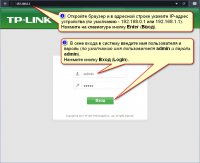
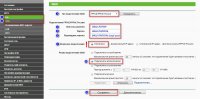
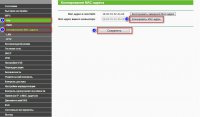
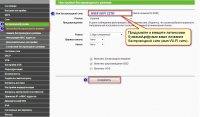

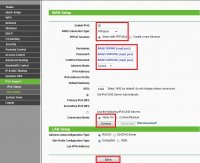

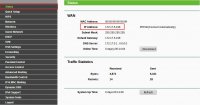
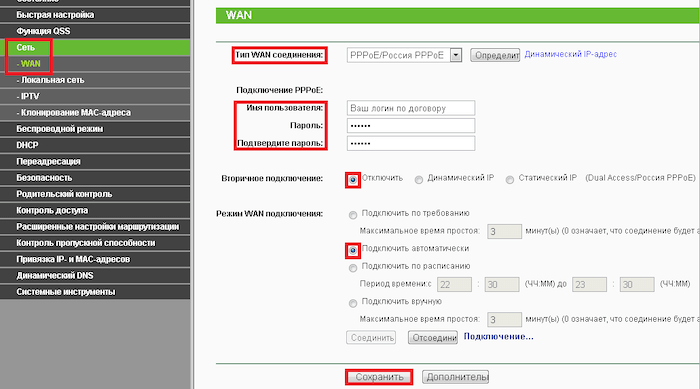
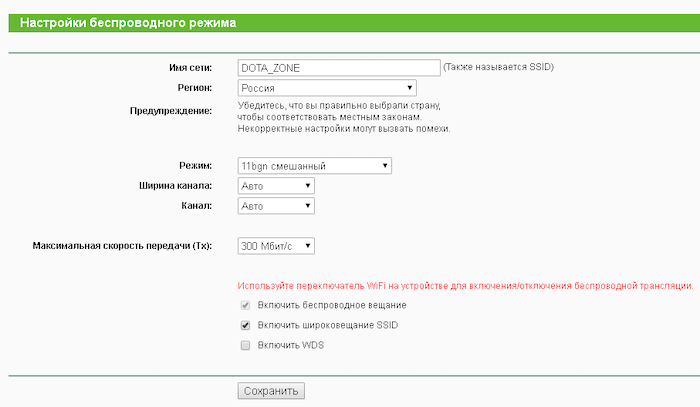




.png)

.jpg)
.jpg)




.jpg)











